放送大学のラジオ番組を録音保存する方法
放送大学とは、bsテレビ・ラジオ、インターネットを通じて好きな時間に学習できる通信制大学です。通信学習ができるため、放送大学では、地域を問わずに、様々な年代や職業の方が学んでいます。特に、テレビやラジオ、インターネットを中心に自分らしく、自由自在で自分のペースで無理なく学習できるのは特徴です。パソコンだけでなく、スマートフォンやタブレット端末でも放送大学の放送授業(テレビ科目、ラジオ科目)を視聴できますので、移動中や外出先でも授業番組を視聴できます。
で、放送大学のラジオ番組を録音して、後でゆっくりと繰り返して聞きたいと思ったことがありますか。そういう時、どうすれば良いですか。本文では、初心者のために、放送大学のラジオを録音する方法をご紹介いたしましょう。

画面録画や音声録音を備える4Videosoft 画面キャプチャー
4Videosoft 画面キャプチャーはWindows 10/8.1/8/7/Vista/XP、Macで動作できるキャプチャーソフトウェアで、パソコンの全画面または一部画面で表示されているストリーミング動画・音声、映画、ドラマ、アニメ、音声通話、マイク音などをキャプチャーして、MP4/WMV/MOV/AVI/MP3/M4A/WMAなどの動画、音声ファイルで保存できます。そこで、放送大学のインターネット配信からラジオ・テレビ科目を録音・録画して保存したいなら、このキャプチャーソフトウェアをお試しください。
では、放送大学のラジオ放送を録音する手順を詳しくご案内いたしましょう。
無料ダウンロード
Windows向け
![]() 安全性確認済み
安全性確認済み
無料ダウンロード
macOS向け
![]() 安全性確認済み
安全性確認済み

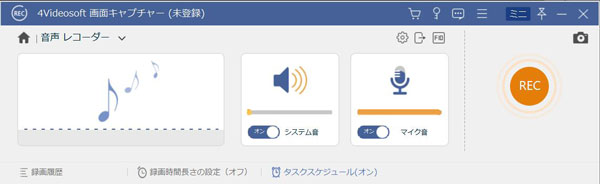
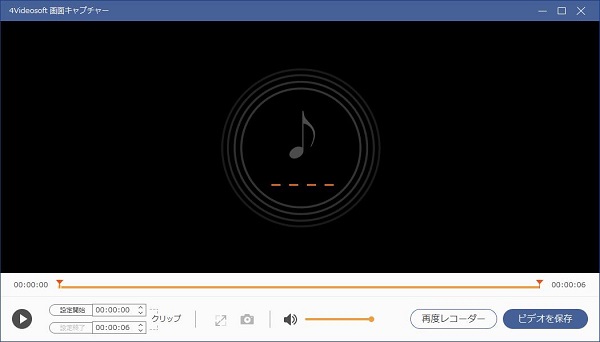
- 放送大学のテレビ番組を録画したいなら、テレビ科目の再生画面を開いて、「動画レコーダー」機能を選択して、録画エリアやシステム音、マイク音等を設定して、「REC」ボタンをクリックして、放送大学のテレビ科目番組を録画できます。
- 特に、放送大学のテレビ番組を録画する途中、リアルタイムにテキストや数字、矢印などを挿入できますので、メモを書くのは便利です。
以上、放送大学のテレビ科目・ラジオ科目の番組表が分かる以上、この専用の画面録画・音声録音ソフトウェアを使えば、簡単に放送大学のラジオ番組などを録音して保存できますね。また、このソフトでは、パソコンで表示されているゲームプレイ、ビデオ会議、音声通話なども録画・録音できますので、ダウンロード不可能な映像、音声の保存にすごく役立ちます。必要なら、Wii Uゲームプレイ録画、Skype音声録音などのガイドをご参考ください。
BS放送で放送大学のラジオ番組を録音
お持ちのテレビにBS放送のチューナーが内蔵されていれば、BS受信アンテナを設置するだけでテレビから放送大学のテレビ番組やラジオ番組を受信して視聴できます。BS放送で放送大学のテレビ番組を録画したいなら、地上デジタル放送や他のBS放送と同じ方法で録画できます。必要なら、地デジ録画までご参考ください。
今販売されているHDD内蔵DVDレコーダーなどの録画機能では、BSラジオ放送はテレビ放送と同様の方法で録音できませんので、下記では、BS放送で無料視聴する放送大学のラジオ番組を録音する方法をご紹介いたします。
用意すべきもの
テレビ
オーディオケーブル(両端に赤白もしくは赤白黄の端子がつく)
録画機(HDD内蔵DVDプレイヤー)
放送大学のラジオ番組を録音
オーディオケーブルでテレビ側の出力の差し込み口を録画機側の入力の差し込み口と接続する→録画機のリモコンで「入力切換え」ボタンを押して、表示画面にLなどのマークが点灯する→テレビで放送大学ラジオの番組を選局し、番組表から録音したい番組が始まったら、録画機上の録画ボタンを押すという流れで、BS放送で放送大学のラジオ番組を聞きながら、録音できるようになります。
また、録画機側から予約録画設定をすれば、放送大学のラジオ放送の番組表から録音したい番組を選択して、録画機のリモコンから番組予約の画面に進み、放送大学のラジオ番組をタイマー録音できます。
よくあるご質問
Q 1:放送授業のインターネット配信が視聴できないと、どうしたら良いですか。
放送大学による放送授業のインターネット配信は、HTML5対応のウェブブラウザで視聴できます。放送大学のインターネット配信が視聴できないと、必要とされる放送授業インターネット配信視聴の推奨環境に合うかどうかをご確認ください。
Q 2:放送授業のインターネット配信を録音するのは違法となりますか。
放送授業インターネット配信データの保存・複製、頒布、貸与、譲渡、公衆送信、送信可能化又は上映を行うことが禁じられますので、放送大学のラジオ科目を録音するのは利用規約に違反する行為です。「放送授業の保存が必要な方は、BSテレビ・ラジオ放送をご自宅で録画・録音し学習してください。」と明記されますので、私的利用の範囲であれば、違法とならなく、大丈夫だと思います。でも、録音した放送大学ラジオ番組の配布や販売などをしないでください。また、くれぐれも自分責任のもと放送大学のラジオ番組を録音してください。
Q 3:放送大学の番組は何時でも視聴できますか。
視聴環境が整っていれば、24時間何時でも放送大学の番組を視聴できます。でも、視聴者が多い時間帯なら、視聴が難しくなる場合がありますので、ご了承ください。
 コメント確認、シェアしましょう!
コメント確認、シェアしましょう!



